电脑休眠后黑屏发亮的原因是什么?如何解决?
19
2025-01-03
随着电脑的广泛应用,很多人都会遇到电脑休眠后断网的问题。这种情况下,我们将无法继续上网,给工作和生活带来不便。本文将为大家介绍一些解决方法,帮助大家保持网络连接的稳定,避免电脑休眠带来的网络中断困扰。
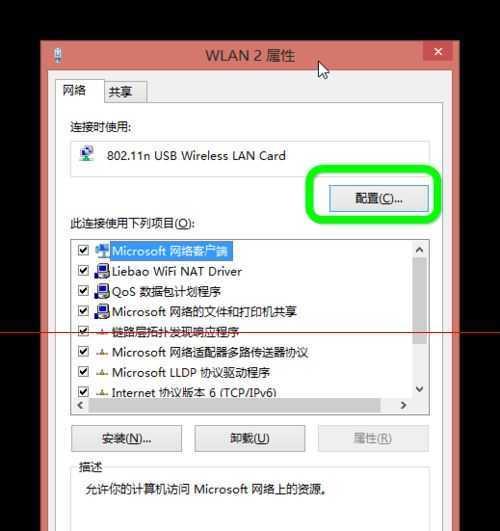
一:检查电源管理设置
-
1.点击开始菜单,搜索并打开“控制面板”。
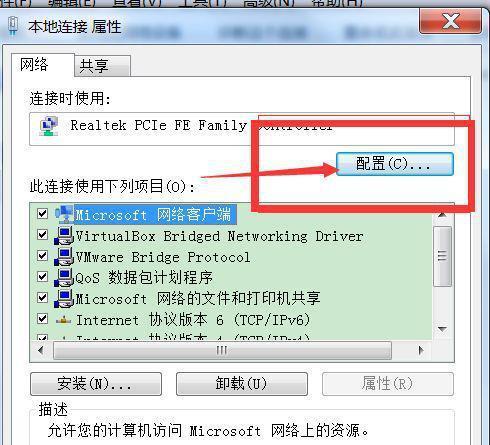
2.在控制面板中,选择“硬件和声音”。
3.找到“电源选项”,点击进入。
4.点击“更改计划设置”。
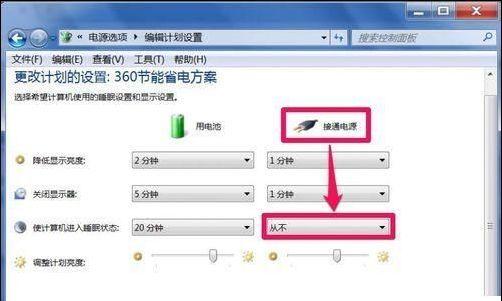
5.确保在选择计划设置页面中,选择的是“高性能”计划。
二:调整网络适配器设置
-
1.在任务栏右下角找到网络连接图标,右键点击并选择“打开网络和共享中心”。
2.在网络和共享中心窗口中,点击左侧的“更改适配器设置”。
3.右键点击使用的网络适配器,选择“属性”。
4.在属性窗口中,选择“电源管理”选项卡。
5.确保取消勾选“允许计算机关闭此设备以节约电源”。
三:更新网络驱动程序
-
1.打开设备管理器。
2.在设备管理器中,找到“网络适配器”分类。
3.右键点击所使用的网络适配器,选择“更新驱动程序”。
4.选择自动搜索更新的驱动程序。
5.如果有更新可用,按照提示进行更新。
四:禁用电脑休眠功能
-
1.打开“控制面板”。
2.在控制面板中,选择“硬件和声音”。
3.找到“电源选项”,点击进入。
4.点击“更改计划设置”。
5.点击“更改高级电源设置”。
6.在弹出的窗口中,找到“睡眠”选项,将其展开。
7.将“睡眠后”设置为“从不”。
五:禁用快速启动功能
-
1.打开“控制面板”。
2.在控制面板中,选择“硬件和声音”。
3.找到“电源选项”,点击进入。
4.点击“更改计划设置”。
5.点击“更改高级电源设置”。
6.在弹出的窗口中,找到“电源按钮和闭盖动作”选项,将其展开。
7.将“启用快速启动”设置为“关闭”。
六:检查安全软件设置
-
1.打开安全软件的设置界面。
2.在设置界面中,找到与网络连接相关的选项。
3.确保安全软件不会阻止网络连接在电脑休眠后重新建立。
七:重启网络适配器
-
1.在任务栏右下角找到网络连接图标,右键点击并选择“打开网络和共享中心”。
2.在网络和共享中心窗口中,点击左侧的“更改适配器设置”。
3.右键点击使用的网络适配器,选择“禁用”。
4.再次右键点击该适配器,选择“启用”。
八:更新操作系统
-
1.点击开始菜单,搜索并打开“设置”。
2.在设置窗口中,选择“更新和安全”。
3.点击“检查更新”按钮。
4.如果有可用的更新,选择安装并重启电脑。
九:使用固定IP地址
-
1.在任务栏右下角找到网络连接图标,右键点击并选择“打开网络和共享中心”。
2.在网络和共享中心窗口中,点击左侧的“更改适配器设置”。
3.右键点击使用的网络适配器,选择“属性”。
4.在属性窗口中,找到“Internet协议版本4(TCP/IPv4)”选项,并双击打开。
5.在弹出的窗口中,选择“使用下面的IP地址”。
6.输入固定的IP地址、子网掩码和默认网关。
十:清除DNS缓存
-
1.按下Win+R组合键,打开运行窗口。
2.输入“cmd”并按下回车键,打开命令提示符窗口。
3.在命令提示符窗口中输入“ipconfig/flushdns”并按下回车键。
4.等待命令执行完成后,关闭窗口。
十一:检查电脑硬件连接
-
1.检查电脑网线或Wi-Fi适配器的连接是否松动或损坏。
2.如果使用无线网络,请确保与路由器的信号连接稳定。
十二:更换路由器
-
1.如果经过尝试仍无法解决问题,可能是路由器本身的问题。
2.考虑更换一台新的路由器,确保其性能和稳定性。
十三:咨询网络服务提供商
-
1.如果所有方法都无效,可以联系网络服务提供商的客服部门。
2.他们可能会提供一些特定的解决方案或派遣技术人员进行上门服务。
十四:寻求专业人士帮助
-
1.如果以上方法仍然无法解决问题,建议寻求专业人士的帮助。
2.他们可以通过进一步的调试和分析,找到并解决电脑休眠后断网的根本原因。
十五:
-
1.针对电脑休眠后断网问题,我们可以通过检查电源管理设置、调整网络适配器设置、更新驱动程序等方法解决。
2.如果问题仍然存在,可以尝试禁用电脑休眠功能、禁用快速启动功能,或者检查安全软件设置。
3.还可以尝试重启网络适配器、更新操作系统、使用固定IP地址或清除DNS缓存等方法。
4.如果问题仍未解决,建议检查硬件连接、更换路由器,或者咨询网络服务提供商或专业人士的帮助。
5.综上所述,通过以上方法,我们可以更好地解决电脑休眠后断网问题,确保网络连接的稳定性。
版权声明:本文内容由互联网用户自发贡献,该文观点仅代表作者本人。本站仅提供信息存储空间服务,不拥有所有权,不承担相关法律责任。如发现本站有涉嫌抄袭侵权/违法违规的内容, 请发送邮件至 3561739510@qq.com 举报,一经查实,本站将立刻删除。